Настройка pap2t linksys ростелеком
Обновлено: 04.07.2024
FXS шлюз Linksys PAP2T-na позволяет подключить два аналоговых телефона к цифровой линии по протоколу Ethernet. Шлюз имеет 4 разьема: Порт PHONE 1 (для основной телефонной линии в Интернете) позволяет подключить телефон к телефонному адаптеру с помощью разьема RJ-11. Порт PHONE 2 –д ля подключения второго телефона (или факсимильного аппарата) к шлюзу с помощью разьема RJ-11. […]

FXS шлюз Linksys PAP2T-na позволяет подключить два аналоговых телефона к цифровой линии по протоколу Ethernet. Шлюз имеет 4 разьема:
- Порт PHONE 1 (для основной телефонной линии в Интернете) позволяет подключить телефон к телефонному адаптеру с помощью разьема RJ-11.
- Порт PHONE 2 –д ля подключения второго телефона (или факсимильного аппарата) к шлюзу с помощью разьема RJ-11.
- Порт INTERNET позволяет подключить адаптер телефона к маршрутизатору или шлюзу с помощью сетевого кабеля.
- POWER используется для подключения прилагаемого адаптера питания.

Для настройки необходимо определить на ip адрес устройства, который шлюз получил по dhcp и, используя браузер, зайти на веб-интерфейс шлюза. Также (если необходимо настроить шлюз предварительно, т.е. без телефонов) можно для определения ip адреса просканировать сеть утилитами. В Windows можно использовать бесплатную программу Advanced IP Scanner, в Linux – сканировать сеть командой nmap –sn 192.168.0.0/24, где 192.168.0.0/24 – адрес сети.
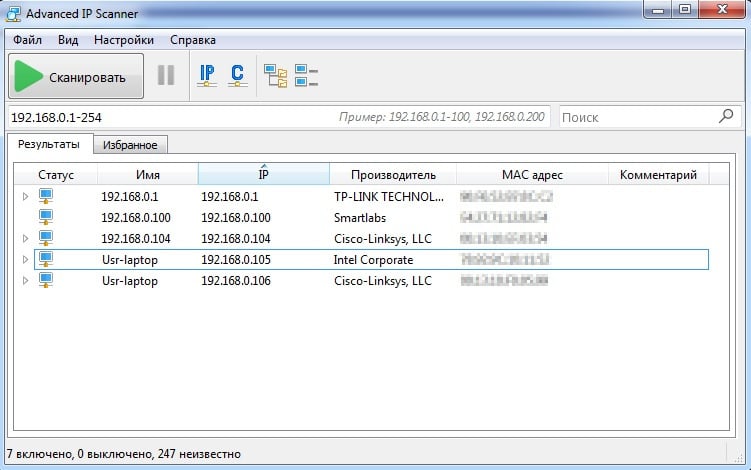
Необходимо перейти в браузере на ip адрес шлюза. По умолчанию для пользователя admin: логин admin, без пароля, для пользователя user логин user и без пароля. Войти нужно под пользователем admin.
Для того, чтобы были доступны расширенные настройки необходимо войти в режим администратора (в правом верхнем углу – “Admin Login” и после нажмите на ссылку «switch to advanced view».
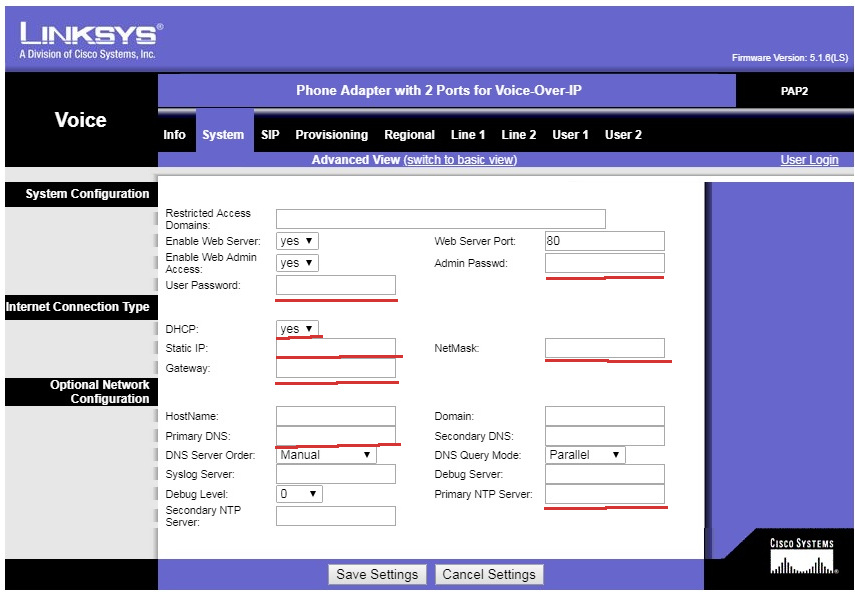
Для настройки SIP-аккаунта перейдите на вкладку «Line1», выберите
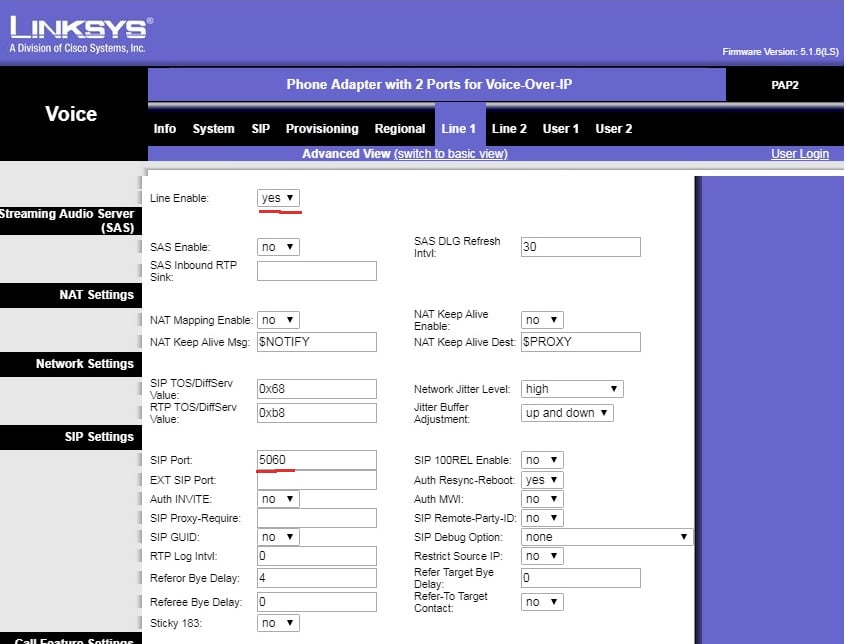
NAT Keep Alive Enable –yes, если шлюз находится за nat’ом и не имеет выделенного ip адреса
SIP Port – введите sip порт
Proxy и Outbound Proxy – адрес SIP сервера
Display Name – отображаемое имя или SIP номер
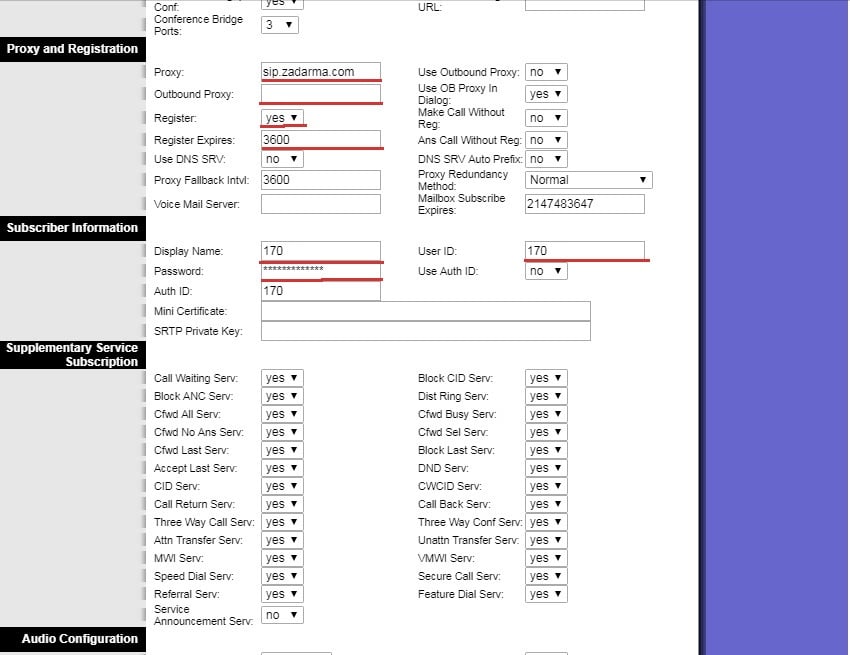
Для настройки еще одной линии перейдите на раздел «Line2» и введите данные.
SIP port, указанный на вкладках «Line1» и «Line2» , также как и на других SIP-устройствах, не должен совпадать в пределах одной локальной сети. При этом можно задать любой порт, который превышает 5060.
задать диапазон RTP портов, которые будут использоваться шлюзом для голосового трафика.
Диапазон RTP портов на разных SIP-устройствах, работающих в одной локальной сети, не должен совпадать. Задавать при этом можно любой диапазон, который превышает 10000.
Внизу на вкладках Line шлюза Linksys PAP2T-na также настраивается схема набора номеров (Dilalplan). Последовательность шаблонов вызова, разделена символом |, заключена в скобки.
x Любая цифра.
. (период) Точка означает ноль или более записей заданной цифры. Например, 01. позволяет пользователю вводить 0, 01, 011 и так далее.
<набрано: заменить> Используется для замены последовательности, чтобы указать, что некоторые набранные номера заменяются другими. Группа указанных набранных цифры может быть длиной ноль или более символов. Например, последовательность <: 4832> xxxxxxx означает: если пользователь набирает 7-значный номер, номер 4832 добавляется в начало последовательности. Если пользователь набирает 6782123, передается вызов на 48326782123.
, (запятая) Используется для воспроизведения тонального сигнала «внешней линии» после введенной пользователем последовательности. Например, с последовательностью 9, 1x. тональный сигнал «внешней линии» звучит после того, как пользователь нажимает 9, и до тех пор, пока пользователь не нажмет 1
! (восклицательный знак) Используется для запрета набора номера. Например, с 810xxxxxxxx! вызов на номер, который начинается с 810, будет отклонен.
S0 или L0 Определяет короткий или длинный таймер между цифрами на 0 секунд. Interdigit Long Timer (L) — время ожидания ввода следующей цифры, если нет подходящих под набранный номер шаблонов. Interdigit Short Timer (S) — время ожидания ввода следующей цифры, если есть один или более подходящий шаблон.
Enable IP Dialing — параметр разрешает использование в диалплане ip-адресов для набора номера. Например, для того чтобы звонить первой линии на вторую по нажатию 02, в диалплане необходимо прописать (<02:3563564@192.168.0.100:5062>) (если аккаунт 3563564 прописан на второй линии, шлюз настроен на указанный IP адрес и номер порта на второй линии 5062.)
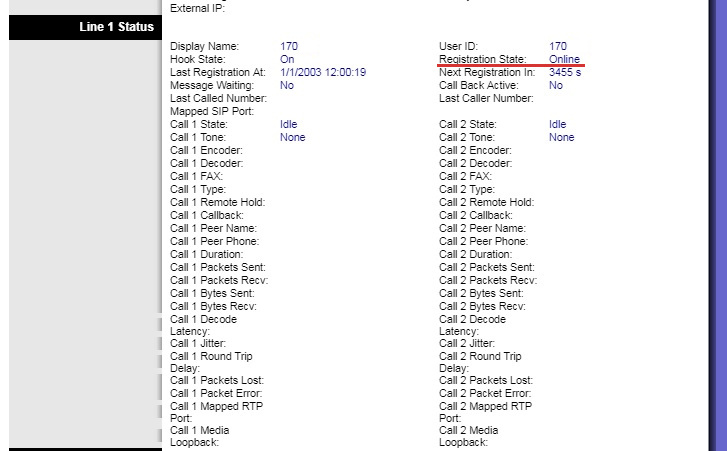
Сетевые параметры шлюза можно также настроить с помощью телефона, подключенного к шлюзу.
Подключаемый телефонный аппарат должен находиться в тональном режиме и быть подключен в первый телефонный разъем.
Нажмите «****»- для входа в меню
По умолчанию веб-интерфейс отключен.
Чтобы просмотреть новую настройку, нажмите 2. Чтобы повторно ввести новую настройку, нажмите 3. Для отмены введенных данных и возврата в главное меню, нажмите клавишу *. Если меню неактивно более одной минуты, Linksys PAP2T-na автоматически выйдет из меню интерактивного голосового ответа. Сохраненные настройки будут применены, когда вы положите трубку. В это время шлюз, возможно, перезагрузится.
Данная инструкция поможет вам настроить аккаунт ТелеСтор на абонентском VoIP-шлюзе Linksys PAP2T.
Для успешной настройки Вам потребуется:
- VoIP-шлюз, подключенный портом WAN к компьютерной сети с возможностью выхода в сеть Интернет;
- аналоговый телефон, подключенный к VoIP-шлюзу;
- компьютер, находящийся в одной сети с телефоном;
- логин и пароль к аккаунту - их вы можете узнать в личном кабинете ТелеСтор:
- на странице Настройки - Аккаунт для услуги ТелеЛайт,
- на странице Настройки - Транки для услуги ТелеТранк,
- на странице Компания - Сотрудники для услуг ТелеНомер и ТелеВАТС;
1. Подключение к Web-интерфейсу VoIP-шлюза
Откройте на компьютере браузер, введите в строке адреса внутренний IP-адрес телефона и нажмите Enter , а затем переключите интерфейс в режим администратора:
Перейдите на страницу настройки 1-й линии:
![Переход на страницу Line 1]()
2. Ввод данных для подключения
Укажите следующие настройки аккаунта, после чего нажмите на кнопку Save Settings :
![Ввод данных для подключения]()
VoIP-шлюз перезагрузится и применит введенные настройки:
![Перезагрузка шлюза]()
3. Проверка статуса подключения
После перезагрузки откроется страница с информацией о состоянии VoIP-шлюза. В разделе Line 1 Status поле Registration State (Статус регистрации) должно измениться на Online , что означает, что VoIP-шлюз успешно настроен.
Если статус регистрации аккаунта отличается от Online , то Вам необходимо проверить правильность введенных Логина и Пароля в полях Auth ID , Password , Use Auth ID , а также проверить наличие подключения к сети Интернет.
![Проверка статуса подключения]()
VoIP-шлюз настроен. Теперь Вы можете с него совершать или принимать звонки, используя аккаунт ТелеСтор.
Телефония СБИС позволяет работать не только с SIP-телефонами, но и с аналоговыми телефонами с помощью SIP-шлюза. Перед началом работы настройте его.
Откройте страницу настройки
Включите расширенный режим
- Переключитесь в режим администратора. Для этого нажмите «Admin Login». Надпись сменится на «User Login».
- Кликните «switch to advanced view», чтобы включить расширенный режим настройки.
![]()
Настройте SIP-аккаунт
Перейдите на вкладку «Line 1» и укажите следующие значения в полях:
- Line Enable: Yes;
- SIP Port: 5060;
- NAT Keep Alive Enable: Yes, если шлюз подключен к интернету через маршрутизатор;
![]()
![]()
![]()
После ввода значений нажмите «Save Settings», чтобы применить настройку.
Для настройки дополнительной линии перейдите на вкладку «Line 2» и заполните все поля, как написано выше, кроме «Auth ID», «User ID» и «Password». В них укажите данные, которые актуальны для другого агента телефонии.
Установите задержку перед набором номера
Все пользователи набирают номера телефонов с разной скоростью. Чтобы шлюз не отправлял запрос на соединение с неполностью набранным номером, настройте межкнопочный таймер. Он определяет, сколько времени устройство будет ожидать окончания ввода цифр.
Перейдите на вкладку «Regional» и укажите значение «3» в полях Interdigit Long Timer и Interdigit Short Timer.
![]()
После ввода значений нажмите «Save Settings», чтобы применить настройку. После этого устройство готово к работе.
Читайте также:










